
Використання ефекту еквалайзера в GarageBand на Mac
Тембри GarageBand містять ефект еквалайзера, який дуже корисний для оптимізації звуку доріжок і проектів. Ефект еквалайзера можна використовувати на зведеній доріжці для оформлення звуку всього проекту, проте його також можна використовувати і для окремих доріжок.
Ефект еквалайзера має такі характеристики:
вісім окремих смуг еквалайзера з умовними кольорами, упорядкованих від низьких (баси) до високих (високі частоти);
параметри наборів, оптимізованих для різного використання й різних інструментів;
аналізатор, що відображає зміни частот доріжки під час її відтворення. За допомогою аналізатора можна визначати, які частоти слід підсилювати або обмежувати.
Відображення ефекту еквалайзера
У GarageBand на Mac клацніть кнопку Smart Controls
 на смузі керування, щоб відкрити панель Smart Controls.
на смузі керування, щоб відкрити панель Smart Controls.Натисніть кнопку еквалайзера в рядку меню Smart Controls.
Якщо тембр іще не містить плагін еквалайзера, його буде додано після останнього плагіна в тембрі.
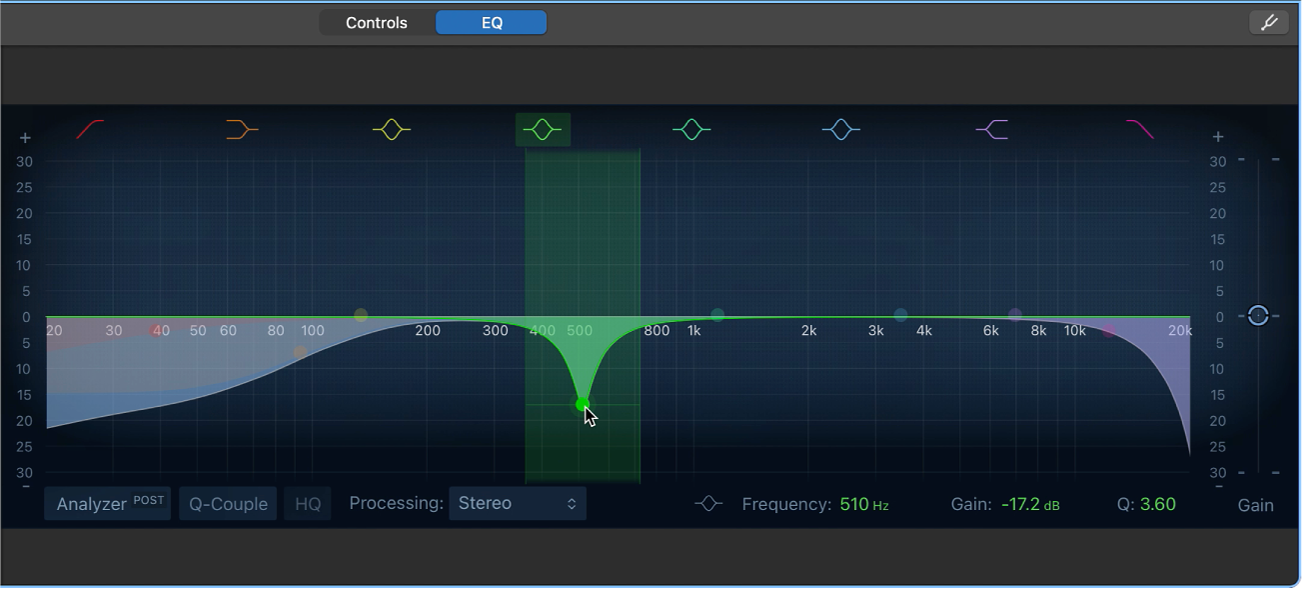
На панелі Smart Controls з’являється еквалайзер. Посередині – графічне представлення еквалайзера. Угорі розташовано кольорові символи, які позначають кожну смугу еквалайзера відповідного кольору. У нижній частині розташовано кнопку «Аналізатор» і числове представлення частоти, підсилення/послаблення та якості для вибраної смуги еквалайзера.
Примітка. В одному тембрі можна використовувати більше одного ефекту еквалайзера, просто додавши ще один ефект або змінивши наявний плагін ефекту на еквалайзер. Якщо у тембрі більше одного еквалайзера, то на панелі еквалайзера в меню Smart Controls відображається лише перший (найвищий). Інші еквалайзери можна відкрити в окремому вікні плагіна. Також слід ураховувати звукову різницю, яку можна досягти в доріжці або проекті, якщо еквалайзер переміщує гнізда ефектів угору або вниз. Див. Зміна порядку плагінів ефектів.
Порада. Зазвичай краще обмежувати частоти за допомогою еквалайзера, а не підсилювати їх, хоча кінцевою перевіркою є те, як це вплине на звучання вашого проекту. Завдяки обмеженню частот можна уникнути проблем із рівнями між інструментами, які знаходяться в одному частотному діапазоні, як-от баси або том-томи та бас-гітари. Крім того, радимо стримано користуватися еквалайзером, а не вносити радикальні зміни. Якщо частина потребує докорінних змін еквалайзера, рекомендуємо змінити або замінити її.
Настроювання параметрів еквалайзера
У GarageBand на Mac клацніть кнопку смуги еквалайзера, щоб активувати або деактивувати її. Використовуйте лише смуги, які необхідні для налаштування звуку.
Кнопка увімкнення/вимкнення смуги 1. Вмикає фільтр високих частот. Перетягуйте червону контрольну точку на дисплеї еквалайзера, щоб налаштувати значення частоти. Проходитимуть лише ті частоти, які перевищують задане значення частоти.
Контрольна точка смуги 1. Перетягуйте вгору або вниз, щоб збільшити або зменшити рівень смуги 1. Щоб змінити частоту, перетягуйте вказівник ліворуч або праворуч.
Діапазон смуги 1. Щоб змінити значення частоти смуги 1, перетягуйте червону заштриховану область ліворуч або праворуч.
Кнопка увімкнення/вимкнення смуги 2. Вмикає фільтр обрізання низьких частот, який підсилює або обмежує частоти нижче заданого значення частоти. Щоб налаштувати частоту смуги 2 та значення підсилення, перетягуйте коричневі елементи керування в представленні еквалайзера.
Контрольна точка або діапазон смуги 2. Перетягніть коричневу контрольну точку (або затінену зону), щоб змінити значення частоти й підсилення смуги 2.
Кнопка увімкнення/вимкнення смуги 3. Параметричний піковий фільтр, який зрізує або посилює частоти навколо заданої частоти. Щоб настроїти частоту смуги 3 та значення підсилення, перетягуйте жовті елементи керування в представленні еквалайзера.
Контрольна точка смуги 3. Щоб змінити частоту смуги 3 та значення підсилення, перетягуйте жовтий елемент керування (або заштриховану ділянку).
Кнопка увімкнення/вимкнення смуги 4. Параметричний піковий фільтр, який зрізує або посилює частоти навколо заданої частоти. Щоб настроїти частоту смуги 4 та значення підсилення, перетягуйте зелені елементи керування в представленні еквалайзера.
Контрольна точка смуги 4. Щоб змінити частоту смуги 4 та значення підсилення, перетягуйте зелений елемент керування (або заштриховану ділянку).
Кнопка увімкнення/вимкнення смуги 5. Параметричний піковий фільтр, який зрізує або посилює частоти навколо заданої частоти. Щоб настроїти частоту смуги 5 і значення підсилення, перетягуйте блакитні елементи керування в представленні еквалайзера.
Контрольна точка смуги 5. Щоб змінити частоту смуги 5 і значення підсилення, перетягуйте блакитний елемент керування (або заштриховану ділянку).
Кнопка увімкнення/вимкнення смуги 6. Параметричний піковий фільтр, який зрізує або посилює частоти навколо заданої частоти. Щоб настроїти частоту смуги 6 і значення підсилення, перетягуйте сині елементи керування в представленні еквалайзера.
Контрольна точка смуги 6. Щоб змінити частоту смуги 6 і значення підсилення, перетягуйте синій елемент керування (або заштриховану ділянку).
Кнопка увімкнення/вимкнення смуги 7. Вмикає фільтр обрізання високих частот, який підсилює або обмежує частоти вище заданого значення частоти. Щоб настроїти частоту смуги 7 і значення підсилення, перетягуйте фіолетові елементи керування в представленні еквалайзера.
Контрольна точка смуги 7. Щоб змінити частоту смуги 7 і значення підсилення, перетягуйте фіолетовий елемент керування (або заштриховану ділянку).
Кнопка увімкнення/вимкнення смуги 8. Вмикає фільтр низьких частот. Перетягуйте рожеву контрольну точку в представленні еквалайзера, щоб настроїти значення частоти. Проходитимуть лише частоти, які нижче заданого значення частоти.
Контрольна точка смуги 8. Перетягуйте вгору або вниз, щоб збільшити чи зменшити рівень смуги 8. Щоб змінити частоту, перетягуйте вказівник ліворуч або праворуч.
Діапазон смуги 8. Щоб змінити значення частоти смуги 8 перетягуйте рожеву заштриховану область ліворуч або праворуч.
Представлення еквалайзера. Відображає загальну криву еквалайзера. Колір кожної смуги збігається з відповідною кнопкою над представленням. Кожна кольорова смуга та крива (і відповідне поле частоти, підсилення/послаблення й еквалайзера) виділяються, коли ви наводите на них вказівник миші. Щоб вибрати смугу, яку потрібно змінити, клацніть сегмент кривої лінії, контрольну точку (середня частота) або в зафарбованій області.
Поле частоти. Клацніть смугу в представленні еквалайзера, щоб вибрати її, а потім укажіть значення середньої частоти для смуги
Поле підсилення/послаблення. Клацніть смугу в представленні еквалайзера, а потім укажіть обсяг обмеження або підсилення для частот смуги. Для смуг 1 і 8 ви задаєте значення послаблення, які швидше (високе значення) чи повільніше (низьке значення) обмежують або посилюють частоти.
Поле еквалайзера. Клацніть смугу в представленні еквалайзера, щоб вибрати її, а потім укажіть показник Q (якості), щоб визначити форму вибраного діапазону поблизу центральної частоти.
Примітка. Якщо для параметра Q задано дуже високе значення, наприклад 100, ці фільтри впливатимуть лише на дуже вузький діапазон частот, і можуть використовуватися як режекторні фільтри. Цей параметр можна використовувати, щоб, для прикладу, вимикати або зменшувати рівень тарілок хай-хета в петлі барабана.
Повзунок підсилення. Установлює загальний вихідний рівень сигналу. Використовуйте його після підсилення або обмеження окремих смуг частоти.
Вимкнення ефекту еквалайзера. Клацніть кнопку живлення в області плагінів.
Змінювання параметрів еквалайзера
Щоб вибрати інші параметри еквалайзера: виберіть інший елемент у спливному меню «Параметри» в області плагінів.
Щоб зберегти власні параметри: у спливному меню «Параметри» в області плагінів виберіть пункт «Зберегти як», введіть назву власних параметрів, а потім натисніть кнопку «Зберегти».
Використання аналізатора
Кнопка «Аналізатор»: Клацніть кнопку «Аналізатор», а потім відтворіть проект, щоб переглянути зміни кривої частоти. Так ви зможете визначити, які частоти слід підсилити чи обмежити.
Під час відтворення проекту крива частоти доріжки в режимі реального часу відображається в представленні еквалайзера та демонструє, які частоти голосніші, а які — м’якші. Переглядаючи зміни кривої частоти, у представленні еквалайзера можна регулювати смуги.
Примітка. Якщо ви не використовуєте аналізатор, обов’язково вимикайте його. Коли вікно еквалайзера видиме, аналізатор споживає додаткові ресурси процесора.